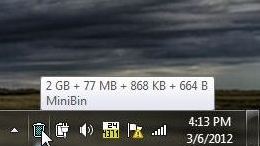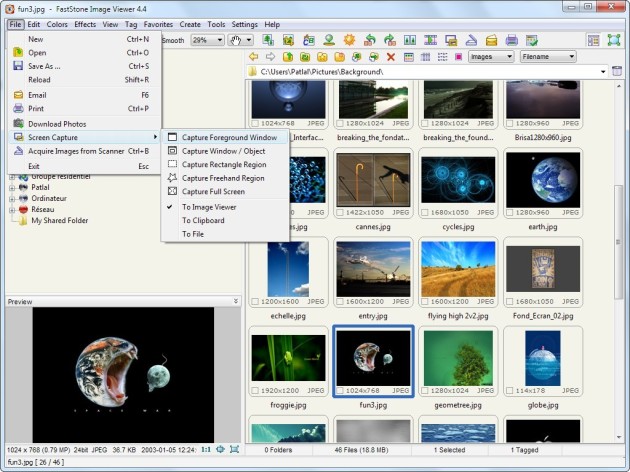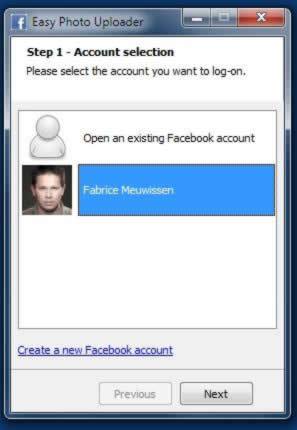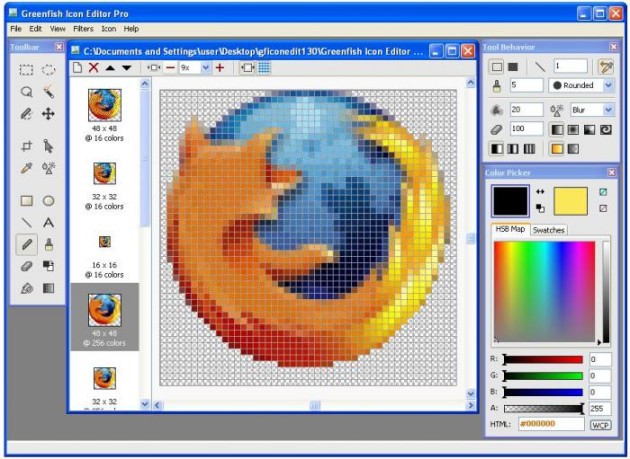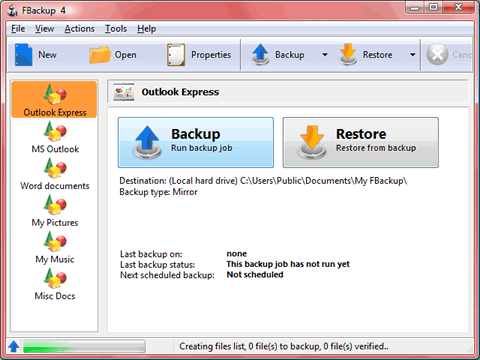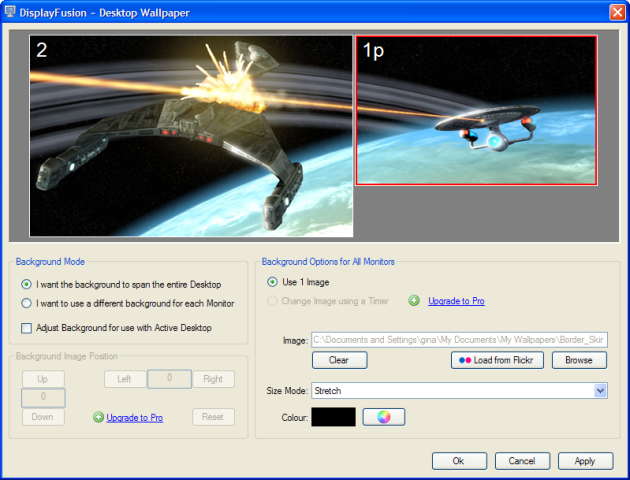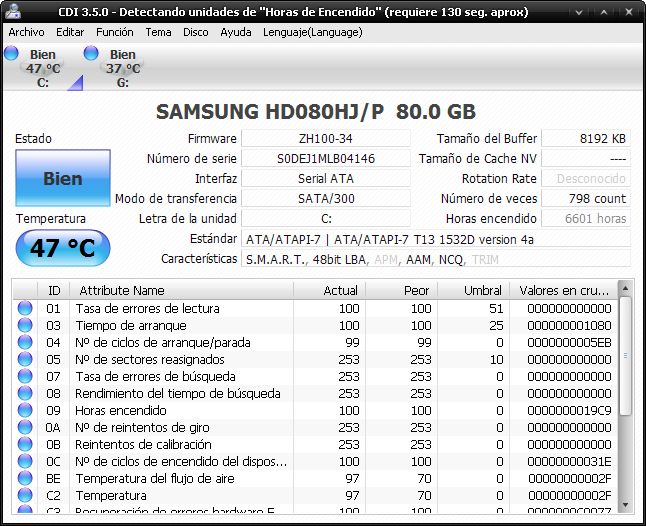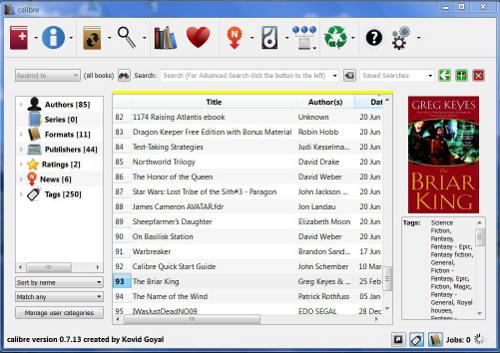Actions es una aplicación de automatización gratuita que se puede realizar una amplia gama de tareas que consumen tiempo de forma rápida y eficiente. Ejemplos de estos están limitados por sus necesidades y su imaginación: renombrar archivos por lotes, copiar o mover archivos o carpetas, cambiar el tamaño de las imágenes y el cambio de nombre, copia de seguridad de archivos o carpetas específicos, etc
Este software, inspirada en Automator de Mac, no es una herramienta de grabación de macros, sino una especie de interfaz gráfica de usuario, donde los usuarios promedio pueden arrastrar y soltar los distintos pasos para construir un proceso que lleva a cabo una tarea, sin tener ningún conocimiento de lenguajes de script o código. Estos pueden ser guardados y ejecutados en cualquier momento y / o modificar más adelante. También puede crear accesos directos que pueden ser lanzados desde el entorno de escritorio sin tener que abrir la aplicación en primer lugar, aunque éstas no requieren que la aplicación de las acciones presentes. Actions es una aplicación multiplataforma y funciona tanto en Windows o Mac.